はじめに|POPは“伝える力”と“見せる工夫”が勝負
スーパーマーケットの売場で「この商品がよく売れている」と感じたとき、
よく見ると“目立つPOP”が添えられていることに気づいたことはありませんか?
POP(Point of Purchase広告)は、その場でお客様の「買う」を後押しする最前線のツールです。
特に食品売場では「お得感」「おいしそう」「今が旬」などのメッセージを、POPで伝えることができます。
しかし、「POPを書くのが苦手…」「手書きは時間がかかる…」という声も多く聞かれます。
そこでおすすめなのが、無料で使えるデザインツール Canva(キャンバ) です。
誰でも簡単に、しかもプロのような見栄えのPOPがつくれる便利なツールを、
今回はスーパーマーケット向けに特化して使い方・デザイン例・実演まで解説します。
Canvaとは?誰でも無料で使えるデザインツールの強み
Canva(キャンバ)は、無料で使えるWebベースのデザイン作成ツールです。
POPだけでなく、チラシ・SNS投稿・ポスター・動画など、幅広いデザインがテンプレートで作成できます。
Canvaの特徴
- 無料で使える素材が豊富(テンプレート・イラスト・フォントなど)
- 初心者でも感覚的に操作できるドラッグ&ドロップ式
- PC・スマホどちらでも操作可能
- 作成物をPDF・JPG・PNG形式でダウンロード可能
- チーム共有も簡単(有料版はさらに高機能)
なぜPOP作成に向いているのか?
スーパーマーケットのPOPは、「大きな文字」「見やすい色」「明快なレイアウト」が基本です。
CanvaにはPOPにぴったりなテンプレートが多数用意されており、手書きよりも時短で高クオリティな仕上がりになります。
また、POPKitなどの専用ソフトと比べて、デザイン自由度が高く、カスタマイズしやすいのも大きな利点です。
テンプレートの選び方|「見せたい内容」によって型を決めよう
Canvaには「POP」と検索するだけで、販促に使えるテンプレートが多数出てきます。
ただし、選ぶテンプレートによって見せ方・訴求力が大きく変わるため、目的に応じて使い分けることが重要です。
● 目的別テンプレート例
| 目的 | おすすめテンプレート |
|---|---|
| 商品の魅力を強調したい | 画像が大きめでキャッチが目立つタイプ |
| イベント訴求(季節・セール) | 上下2段で「テーマ+対象商品」を見せられるタイプ |
| 価格・割引を強調したい | 価格フォントが大きいPOP型テンプレート |
| 手書き風にしたい | イラスト入りテンプレート(「手書き風」で検索) |
Canvaはテンプレートを1から自作することも可能ですが、初心者は「既存テンプレ+文字差し替え」から始めるのが◎です。
初心者でも失敗しないレイアウト設計のコツ
「なんかごちゃごちゃして見づらい…」
POP作成でよくある悩みの多くは“レイアウト設計”で解決できます。
配色は「3色まで」が基本
- ベースカラー(背景):白 or 淡色
- メインカラー(強調):赤・黄・黒など
- アクセントカラー:POPのカテゴリや季節色
→ たとえば春は【緑・黄・ピンク】、夏は【青・白・黒】が定番です。
フォントは2種類までに絞る
- キャッチコピー:太字・視認性重視(例:源ノ角ゴシック)
- 補足説明:読みやすさ重視の標準フォント(例:Noto Sans)
複数のフォントを混在させると、視線がバラつきます。
余白を「しっかり取る」ことが“プロっぽさ”のカギ
- 上下左右にしっかり空白を取る
- テキストや画像を“詰めすぎない”
- 枠や吹き出しで区切ると視線が整理される
売れるPOPに共通する3つの法則
【法則1】キャッチコピーは“7文字以内”で目を引け!
7文字のキャッチコピー例
- 「今が旬!」
- 「半額!」
- 「人気No.1」
- 「これ1本でOK!」
視線を引き込むワードは、少ないほど強いインパクトを持ちます。
【法則2】視線の流れをつくる配置
視線は基本的に「Z型」に動きます(左上→右上→左下→右下)。
この流れを意識して、上にキャッチ→中央に画像→下に説明や価格を配置すると読みやすくなります。
【法則3】補足説明は“誰に・どう使えるか”を伝える
キャッチで惹きつけた後に、「この商品は誰にとってどう良いのか?」を明確にします。
補足説明 例
- 「お弁当にぴったりの冷凍おかず」
- 「子どもにも食べやすい甘さ」
- 「ご年配にもやさしい柔らかさ」
実演!Canvaで5分でできるA5サイズPOPの作り方
実際にCanvaを使って、A5サイズのPOPを作成する手順をご紹介します。
今回は「冷凍餃子の販促POP」を例に進めます。
ステップ① Canvaでテンプレートを開く
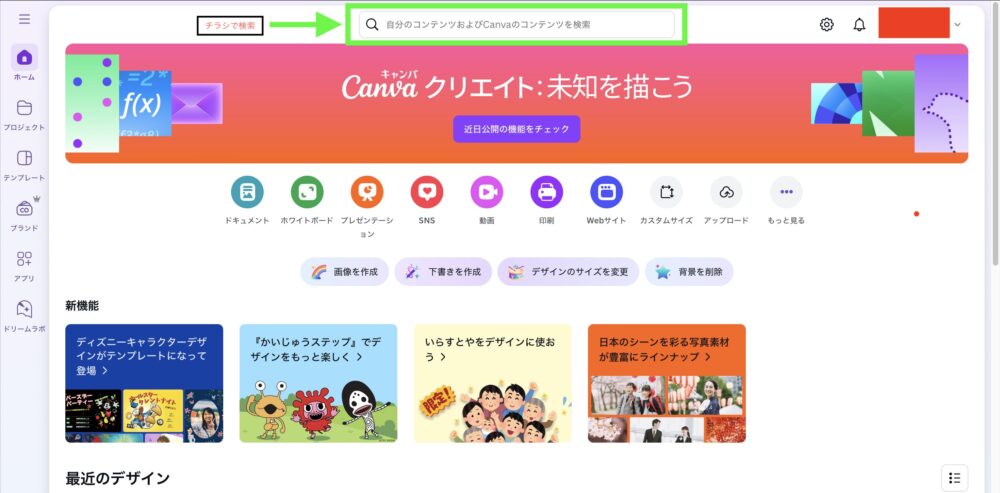
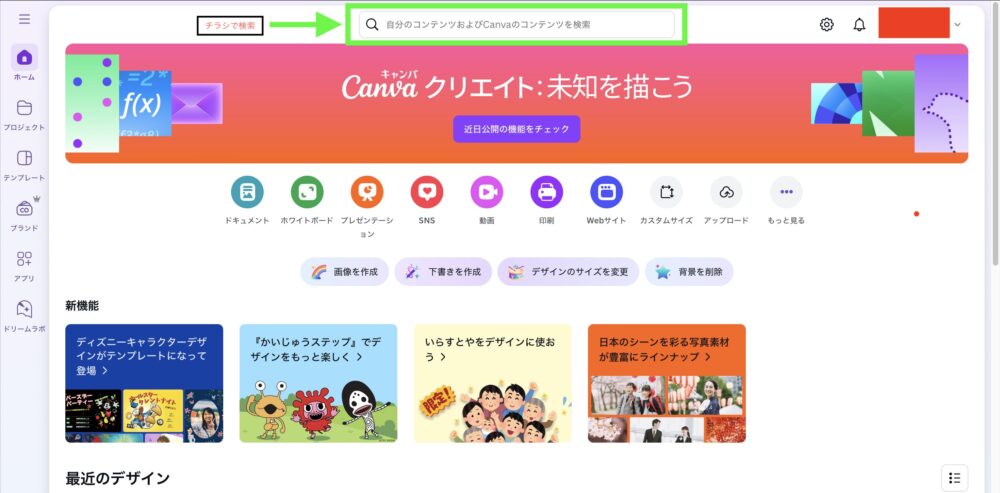
- Canvaにアクセスし、「POP」または「チラシ」で検索
- テンプレート一覧から「A5サイズ」もしくは「販促向け」のものを選択
- 自分の好きなデザインを選んで編集画面へ
ステップ② 画像と文字を差し替える
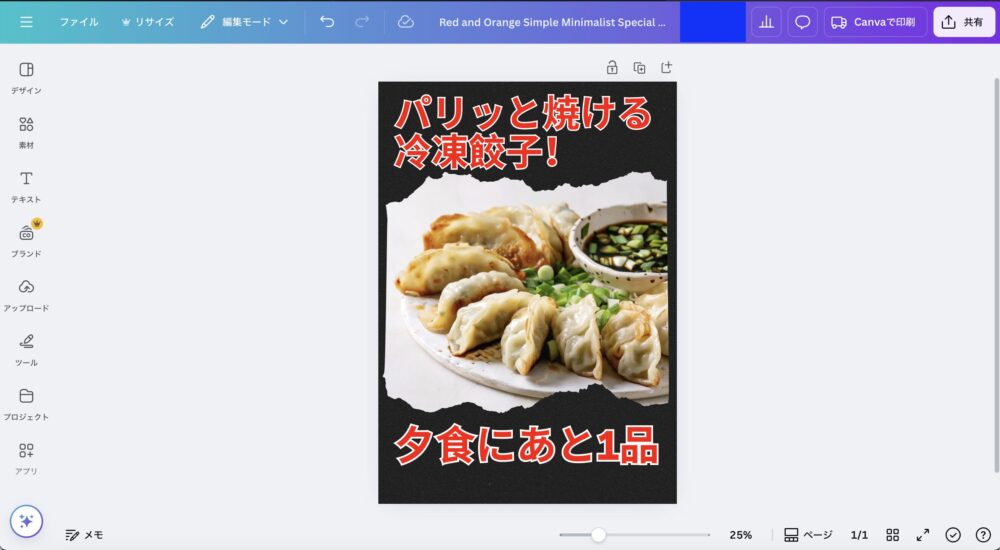
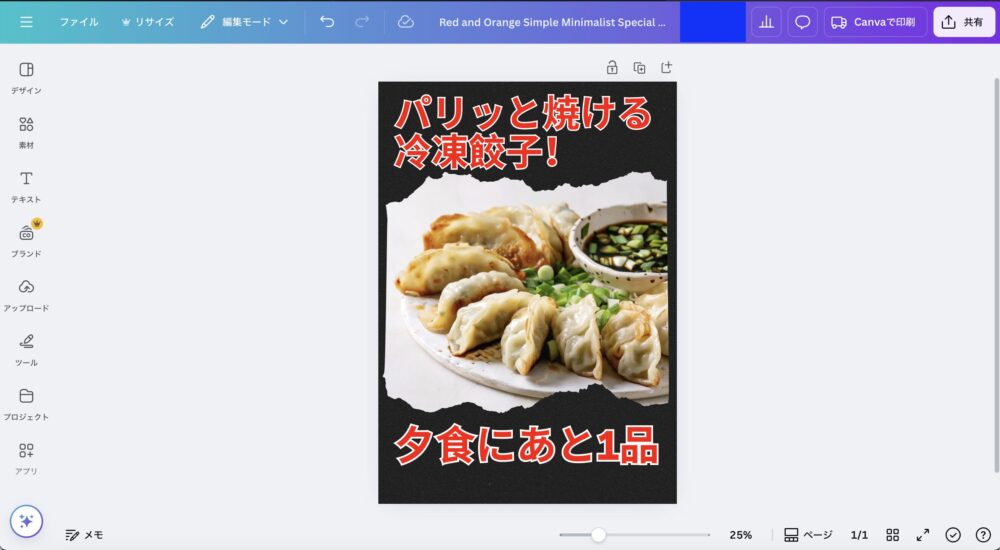
例(餃子紹介)
- 中央の画像を「冷凍餃子」の写真に変更(Canva内の無料画像を使ってもOK)
- キャッチコピーを「パリッと焼ける冷凍餃子!」に変更
- 下部の補足に「夕食にあと1品」「冷凍庫で長持ち」などと入力
- 色を赤・黒・白をベースに調整して視認性をUP
ステップ③ ダウンロード&印刷
- 右上の「共有」→「ダウンロード」へ進む
- ファイル形式を「PDF(印刷)」に設定
- 店内プリンターなどで印刷してPOPとして使用
→ 実際の所要時間:約3〜5分!
テンプレートを使えば、「毎週の販促テーマに合わせてPOPを短時間で複数作成」も可能です。
スタッフ教育にも使える!テンプレート共有の方法
Canvaの強みは「テンプレートの共有が簡単」な点です。
以下の方法でスタッフに配布・研修用教材として使うことができます。
【共有方法】
- Canva上部の「共有」→「リンクをコピー」でテンプレートを共有(編集可/閲覧のみ設定可能)
- スタッフのGoogleアカウントがあれば、チーム編集もOK
- 店長・主任がマスターテンプレートを作成し、文字や写真だけを差し替えて現場スタッフが運用
→ テンプレ共有をルール化すると、POPの統一感も出て“売場の印象”がぐっと良くなります。
まとめ|Canvaで売場の“見え方”を変える第一歩
POPは「伝えるだけ」ではなく、「感じさせる・買いたくさせる」ツールです。
Canvaを使えば、誰でも簡単に、しかも“プロっぽい見た目”でPOPを作成できます。
- 手書きが苦手な人も
- 忙しくて時間がない現場でも
- デザインの知識がなくても
CanvaでつくるPOPなら、「売れる売場づくり」が一歩前進します。
ぜひ、今回紹介したテンプレートの選び方・デザインの基本を活かして、
あなたのお店に「目をひくPOP」「伝わるPOP」をどんどん増やしていきましょう!





コメント